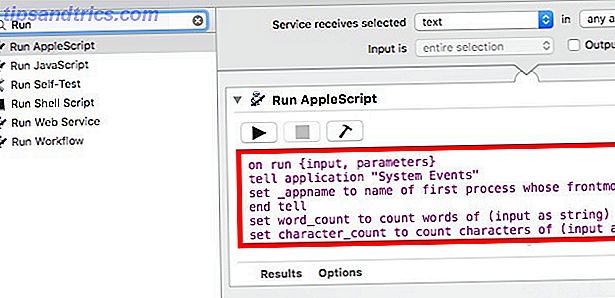
Si necesita un conteo rápido de palabras y está en una Mac, no necesita confiar en un editor de texto o en una herramienta en línea. Puede obtener el conteo en solo un par de clics, o incluso presionar una sola tecla, usando un simple truco que requiere una configuración de menú de Mac por única vez Cómo crear sus propios servicios Opciones de menú en Mac Cómo crear sus propios servicios Opciones de menú en Mac Leer más.
Es rápido y fácil. Esto es lo que haces.
Inicie Automator desde la carpeta Aplicaciones . En el cuadro de diálogo que aparece, seleccione Servicio, luego haga clic en Elegir .
En la columna central de la pantalla siguiente, encontrará un cuadro de búsqueda en la parte superior. Úselo para buscar ejecutar AppleScript . ¿Lo encontré? Bueno. Ahora arrástrelo a la columna de la derecha y pegue el siguiente fragmento de código dentro de él:
on run {input, parameters}
tell application "System Events"
set _appname to name of first process whose frontmost is true
end tell
set word_count to count words of (input as string)
set character_count to count characters of (input as string)
tell application _appname
display alert "" & word_count & " words, " & character_count & " characters"
end tell
return input
end run
Aquí hay una captura de pantalla para referencia:
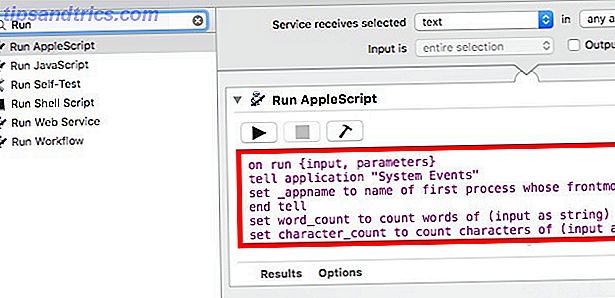
Ahora todo lo que necesita hacer es guardar este servicio a través de Archivo> Guardar y darle un nombre adecuado. Vamos a llamarlo Word y Character Count . ¡Esa es toda la configuración que necesitas!
Para ver cómo funciona el script, seleccione un poco de texto aleatorio en su pantalla, haga clic derecho sobre él para abrir el menú contextual y haga clic en Recuento de palabras y caracteres :

La secuencia de comandos se ejecuta en segundo plano durante unos segundos antes de mostrarle la cantidad de palabras y caracteres en el texto que acaba de seleccionar. Limpio, ¿eh?

¿Te ves configurando este script de ahorro de tiempo y usándolo? ¡Dinos en los comentarios!
Crédito de la imagen: COUNT palabra en concepto de bloques blancos por schatzy a través de Shutterstock



